苹果手机是现代社会中使用最广泛的智能手机之一,其出色的性能和功能备受用户喜爱,随着手机的使用频率和功能的增加,电池续航成为了用户最为关注的问题之一。为了解决这一困扰,苹果手机引入了省电模式和低电量模式,以最大程度地延长电池的使用时间。这两种模式在低电量情况下自动开启,通过限制一些耗电功能和调整系统设置来达到省电的效果。苹果手机是如何一直保持在省电模式下的呢?接下来我们将介绍一些技巧和方法,帮助您更好地理解和使用苹果手机的低电量模式。
iPhone 低电量模式自动开启的技巧
在手动开启“低电量模式”之后,将 iPhone 连接至电源充电,充电至 80% 时,“低电量模式”会自动关闭。如何避免让 “低电量模式”模式关闭,让它自动开启呢?可以使用“快捷指令”功能:
1.打开 iPhone 自带的 “快捷指令”应用(如果没有找到这个应用,可以前往 App Store 免费下载)。
2.点击“自动化”标签-“创建个人自动化”。
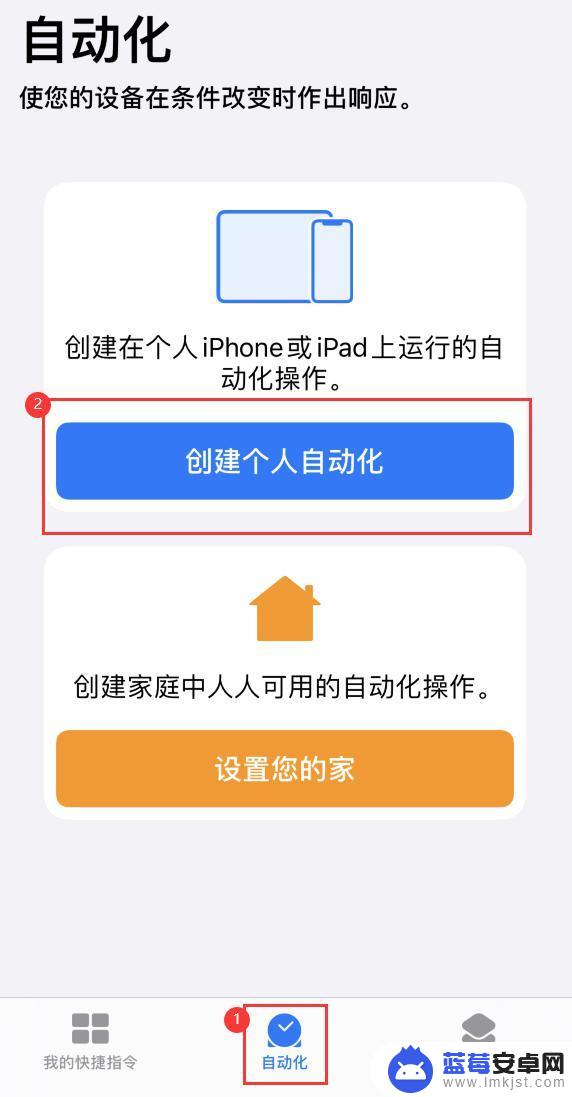
3.下拉到底部,选择“充电器”,设置为“未连接”,然后点击下一步:
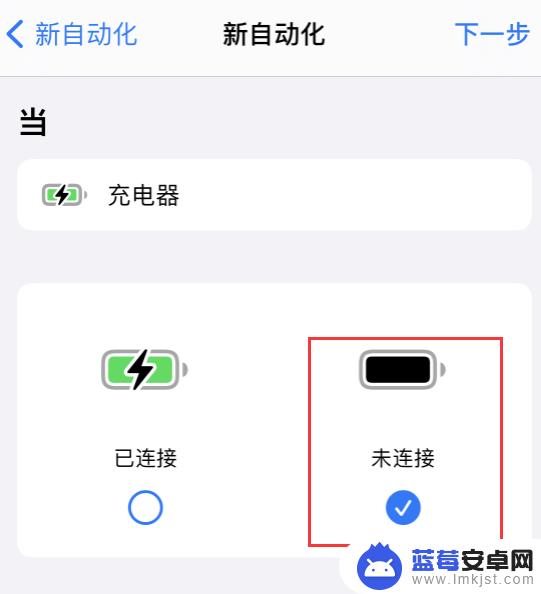
4.点击“添加操作”,在搜索框中输入“低电量模式”,然后选择“设定低电量模式”,点击“下一步”:
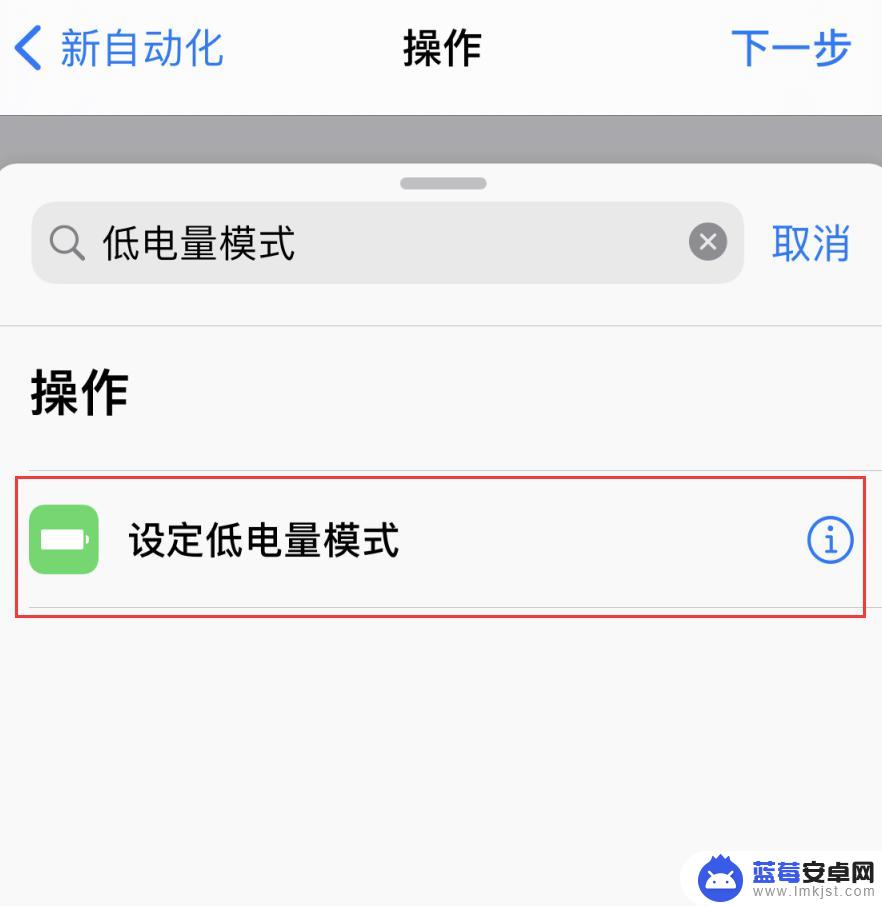
5.再点击“完成”进行保存即可。
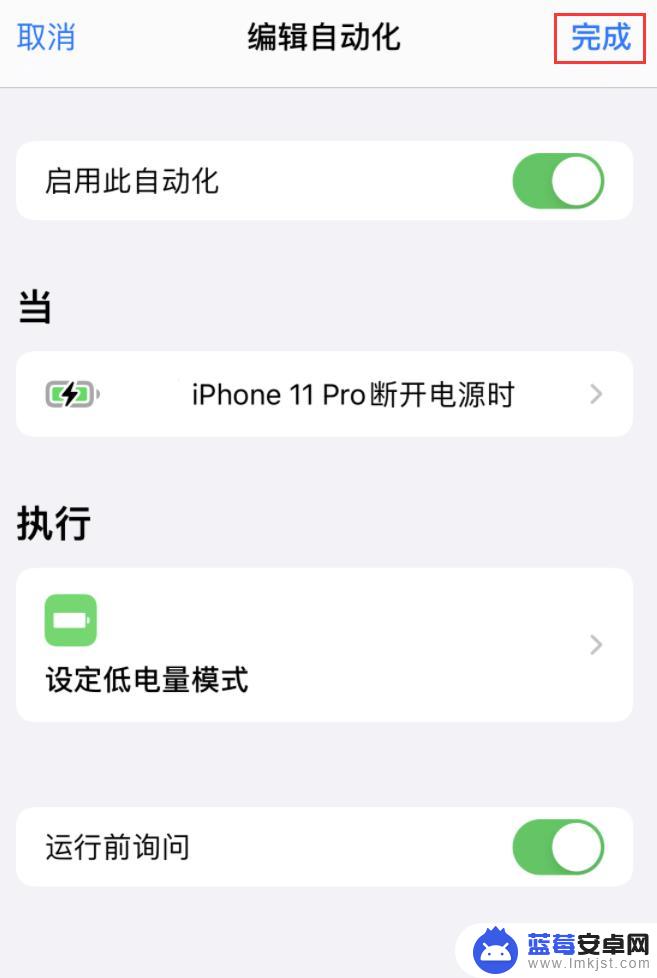
设置完毕之后,当 iPhone 断开与充电器的连接时,该指令就会自动运行。
小提示:如果您开启了“运行前询问”,那么 iPhone 会弹出对话框询问您是否要开启低电量模式。也可以将“运行前询问”关闭,这样 iPhone 就会在断开电源时自动开启低电量模式,不需要您在对话框中确认。
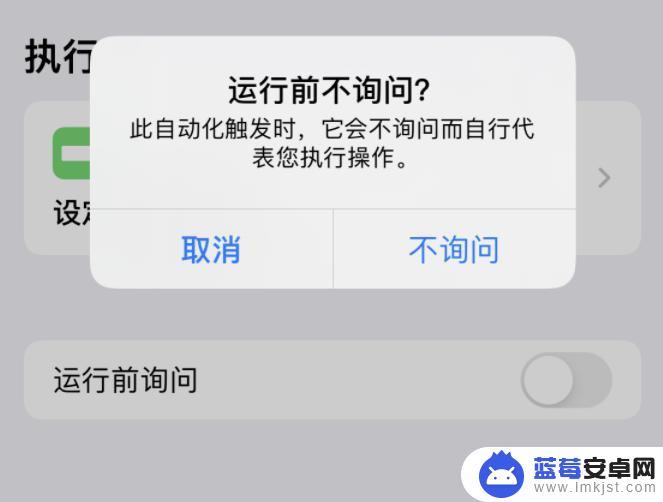
以上就是苹果手机如何一直处于省电模式的全部内容,如果还有不清楚的用户,可以按照小编的方法进行操作,希望能够帮助到大家。












